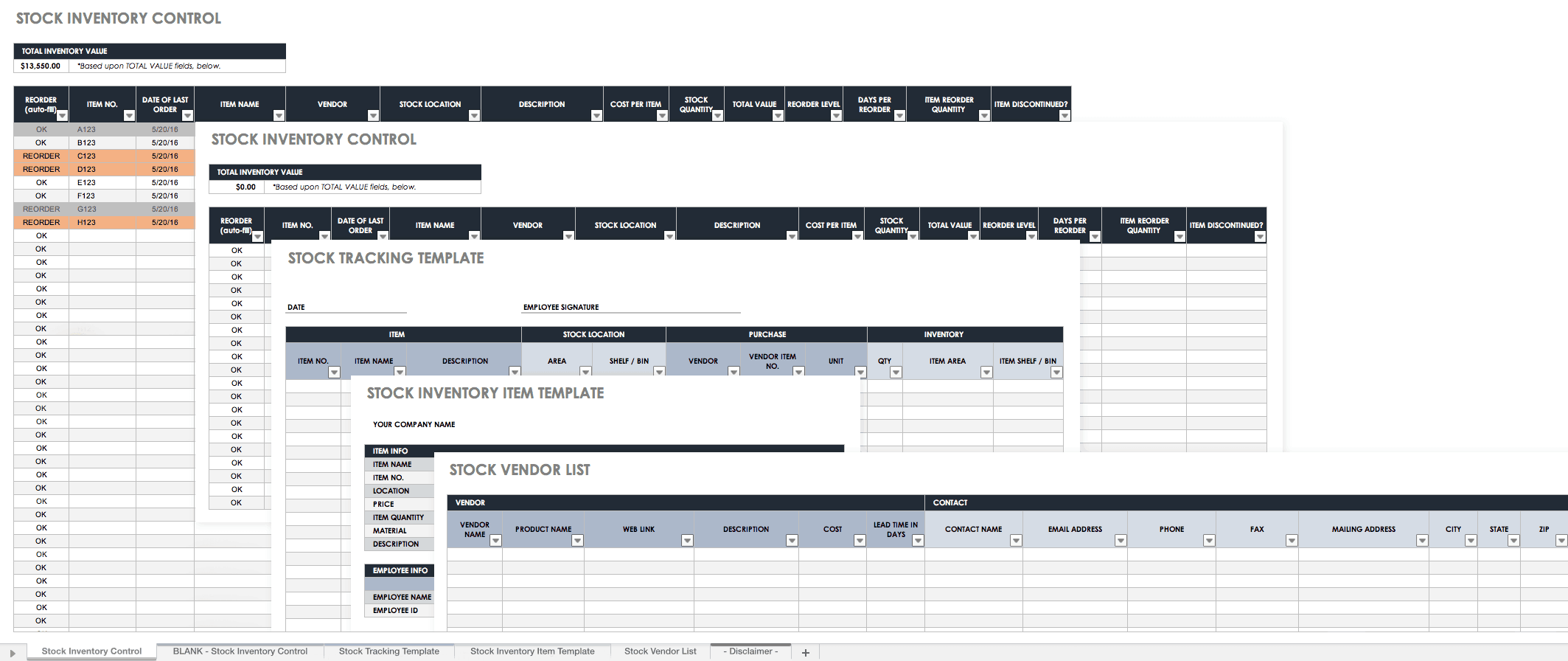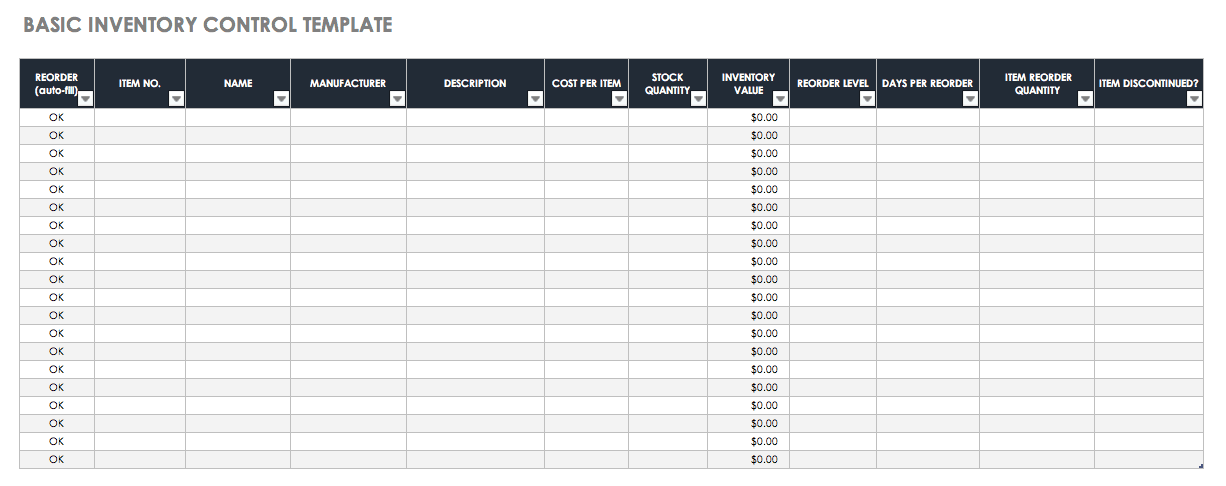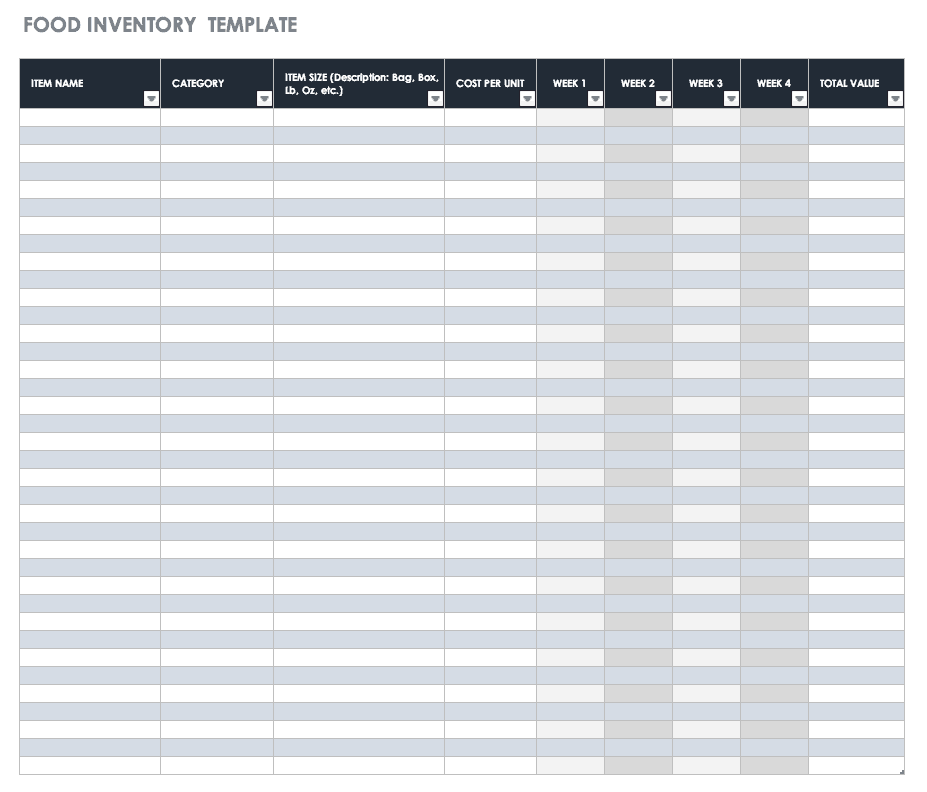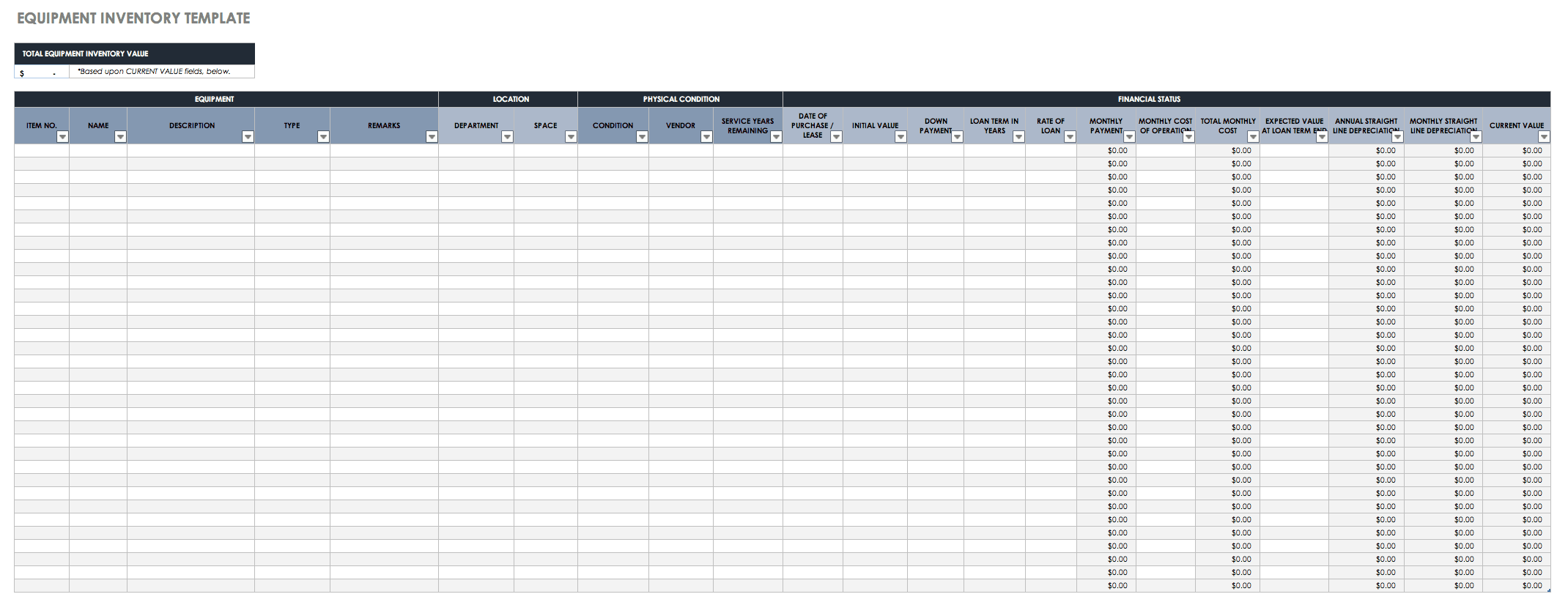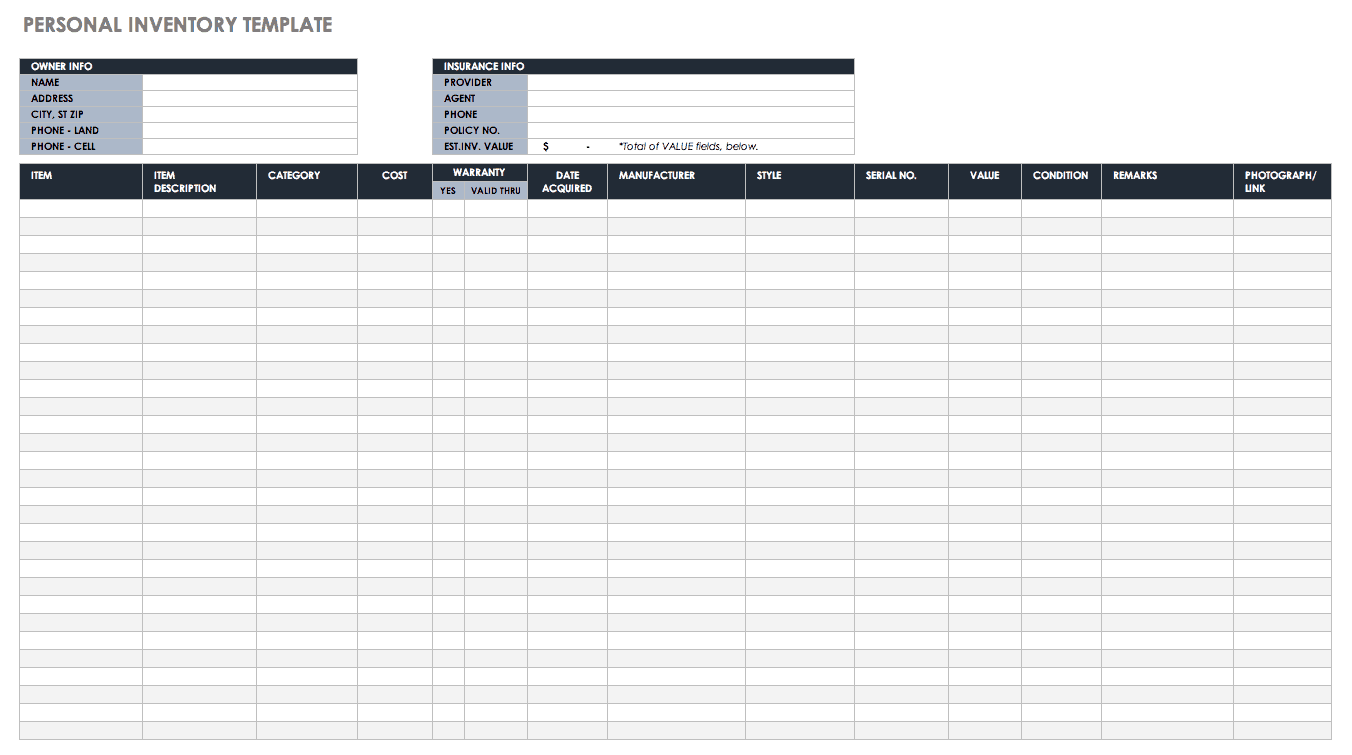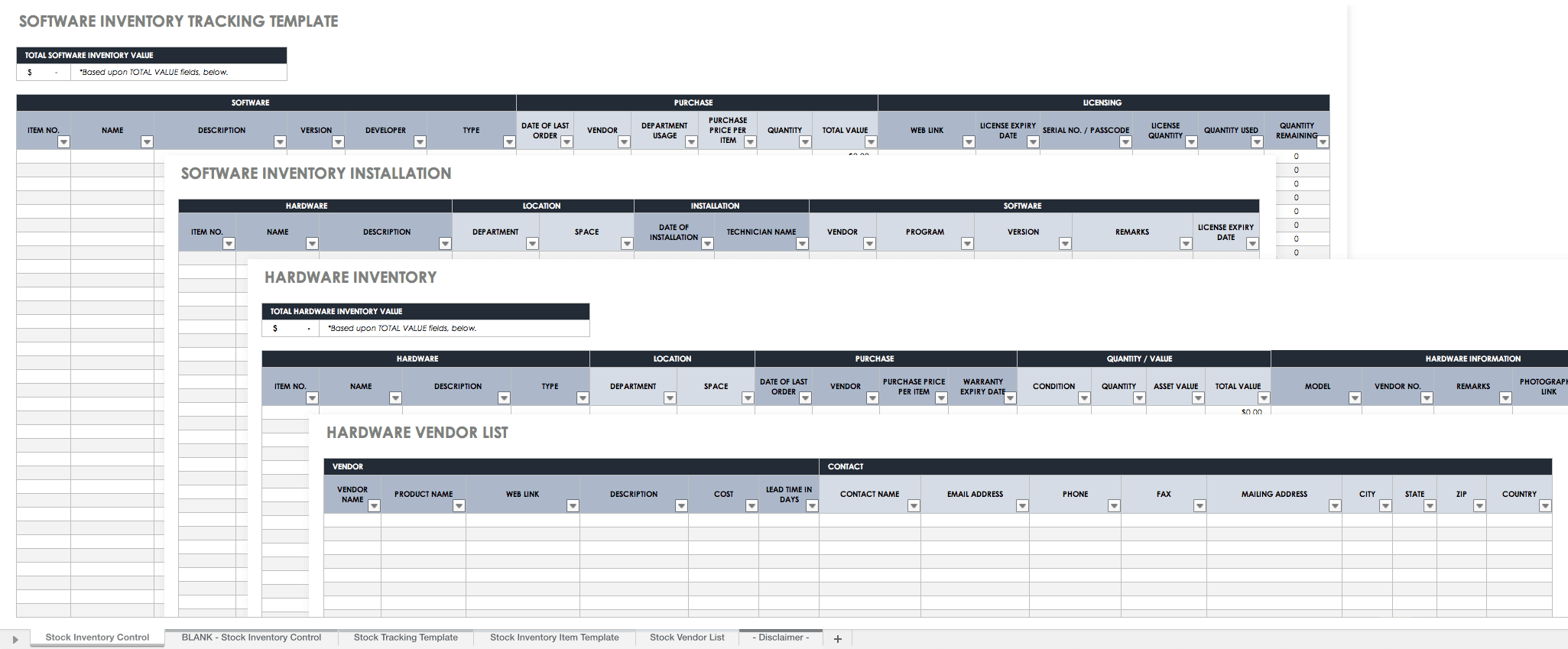Загрузить PDF
Загрузить PDF
Из этой статьи вы узнаете, как управлять товарными запасами с помощью электронной таблицы Excel на компьютере с Windows или Mac OS X. Для этого можно воспользоваться готовым шаблоном или создать опись запасов с нуля.
-
1
Запустите Microsoft Excel. Нажмите на значок в виде белой буквы «X» на зеленом фоне.
-
2
Нажмите на строку поиска. Она находится в верхней части окна Excel.
- На компьютере Mac сначала нажмите «Файл» в верхнем левом углу, а затем нажмите «Создать из шаблона» в меню.
-
3
Найдите шаблон описи запасов. Введите запасы в строке поиска в верхней части страницы, а затем нажмите ↵ Enter. Откроется список шаблонов для управления запасами.
-
4
Выберите шаблон. Нажмите на шаблон, который соответствует вашим потребностям. Откроется страница предварительного просмотра шаблона.
- Каждый шаблон управления запасами имеет различные функции. Если вам не нравится выбранный шаблон, нажмите Esc, чтобы вернуться на страницу шаблонов.
-
5
Нажмите Создать. Эта кнопка находится справа в окне предварительного просмотра шаблона.
-
6
Подождите, пока шаблон загрузится и откроется. Это может занять несколько секунд.
-
7
Введите информацию о запасах. Чтобы изменить данные в ячейке, дважды щелкните по ней, удалите число или слово и введите новые данные. Хотя выбранный шаблон может иметь разные опции, каждая опись запасов должна включать следующие пункты:
- Складской номер товара.
- Наименование товара.
- Цена единицы товара.
- Количество товара.
- Общая стоимость товара.
-
8
Сохраните внесенные изменения. Для этого:
- Windows — нажмите «Файл» > «Сохранить как» > «Этот ПК», щелкните по папке для сохранения на левой панели, введите имя файла (например, «Опись запасов») в текстовом поле «Имя файла» и нажмите «Сохранить».
- Mac — нажмите «Файл» > «Сохранить как», введите имя файла (например, «Опись запасов»), в меню «Где» выберите папку для сохранения и нажмите «Сохранить».
Реклама
-
1
Запустите Microsoft Excel. Нажмите на значок в виде белой буквы «X» на зеленом фоне.
-
2
Щелкните по Пустая книга. Это опция в верхней левой части окна.
- Пропустить этот шаг на компьютере Mac.
-
3
Введите заголовки столбцов. В следующие ячейки введите:
- A1 — Складской номер товара
- B1 — Наименование товара
- C1 — Цена единицы товара
- D1 — Количество товара
- E1 — Общая стоимость товара
-
4
Измените ширину столбцов. Щелкните и удерживайте разделитель между двумя столбцами, а затем перетащите его вправо, чтобы расширить столбец.
-
5
Введите складской номер товара. Щелкните по ячейке A2, введите складской номер товара (например, 123456) и нажмите ↵ Enter.
-
6
Введите наименование товара. Щелкните по ячейке B2, а затем введите наименование товара (например, Кабельные стяжки).
-
7
Введите цену единицы товара. Щелкните по ячейке C2 и введите стоимость единицы товара (например, 4,99).
-
8
Введите количество товара, которое находится на складе. Щелкните по ячейке D2 и введите количество товара на складе (например, 80).
-
9
Введите формулу для вычисления общей стоимости товара. Нажмите на ячейку E2, введите
=C2*D2и нажмите ↵ Enter. В ячейке отобразится общая стоимость товара.- Введите такую же формулу в каждой ячейке столбца «Общая стоимость товара» — просто вместо C2 и D2 вводите соответствующие адреса ячеек (например, если перемножаются значения в ячейках C10 и D10, введите эти адреса вместо C2 и D2).
-
10
Добавить остальные товары в опись запасов. Повторите описанный выше процесс с каждым товаром, который есть на складе. Информацию о каждом новом товаре вводите на следующей строке.
-
11
Сохраните таблицу. Для этого:
- Windows — нажмите «Файл» > «Сохранить как» > «Этот ПК», щелкните по папке для сохранения на левой панели, введите имя файла (например, «Опись запасов») в текстовом поле «Имя файла» и нажмите «Сохранить».
- Mac — нажмите «Файл» > «Сохранить как», введите имя файла (например, «Опись запасов»), в меню «Где» выберите папку для сохранения и нажмите «Сохранить».
Реклама
Советы
- Чтобы добавить новый лист в таблицу, нажмите «+» в нижнем левом углу.
Реклама
Об этой статье
Эту страницу просматривали 17 875 раз.
Была ли эта статья полезной?
Эффективный процесс управления инвентарём имеет крайне важное значение при ведении бизнеса. Подобный процесс можно использовать и дома: для документирования имеющегося домашнего имущества для страховых целей, отслеживания сданных на хранение личных вещей или планирования, какое количество продуктов и напитков необходимо для мероприятия. Во всех этих случаях отслеживание имеющегося инвентаря поможет вам быть организованнее. Компании также получают преимущества от учёта инвентаря, так как отслеживая, какие элементы инвентаря пользуются большим спросом, и контролируя потенциальные излишки товара на складах, можно обеспечить более непрерывное выполнение бизнес-операций.
Чтобы сэкономить вам время и денежные средства, мы собрали здесь ключевые шаблоны для управления инвентарём в Microsoft Excel, любой из которых вы можете загрузить бесплатно. Эти шаблоны легки в использовании, могут быть индивидуализированы для нужд вашего бизнеса или домашнего проекта, а также совместимы с Excel 2003, Excel 2007, Excel 2010 и Excel 2013. Вы также узнаете, как применять шаблоны для управления инвентарём в Smartsheet, инструменте для совместной работы на основе электронных таблиц, который более прост в использовании, чем Excel.
Преимущества от использования шаблонов управления инвентарём
Бесплатные шаблоны, которые вы найдёте ниже, отличаются друг от друга в зависимости от того, о каком инвентаре идёт речь – об основных бизнес-средствах, личном имуществе, запасах пищевых продуктов и т.д. Тем не менее у всех этих шаблонов есть основные общие преимущества, которые становятся доступны при их использовании:
- Просмотр текущего уровня инвентаря: с помощью шаблона можно легко представить, сколько продуктов различного типа имеется в наличии на текущий момент, а это необходимо, чтобы бизнес-операции выполнялись непрерывно.
- Управление повторными заказами: с помощью отслеживания инвентаря вы сможете аккуратно определять, какие продукты необходимо заказать повторно, а также какие продукты были сняты с производства.
- Создание бизнес-статистики: просматривайте модели продаж, определяйте хиты продаж, а также отслеживайте ваших ключевых поставщиков и продавцов.
- Защита инвестиций: эта функция может использоваться на индивидуальном уровне для страхования личного имущества, а также на уровне компаний для отслеживания компьютерного программного обеспечения, инструментов, оборудования или продукции. Если вы знаете, что у вас есть в наличии, где всё расположено и сколько всё стоит, вы сможете держать под контролем ваши основные средства и вовремя выполнять обновления.
- Экономия времени и денежных средств: эта функция особенно полезна для мелкого бизнеса, так как шаблон позволяет быстро вводить данные и получать доступ к сведениям о продукции и заказах, а также имеет персонализируемый формат, который можно будет менять по мере развития бизнеса.
Шаблон домашнего инвентаря
Наличие шаблона домашнего инвентаря может оказаться очень полезным в случае пожара, кражи или стихийного бедствия. Переживать травмирующие события и терять личные вещи и так тяжело, а ведь вам придётся держать в голове, какие именно предметы были утеряны и сколько они стоили. Шаблон домашнего инвентаря упростит задачу документирования ваших предметов обихода, включая модель и серийный номер, текущую стоимость и стоимость при покупке. Таблица включает в себя столбец, содержащий местонахождение предмета, так что вы сможете организовать данные по комнатам вашего дома. В шаблоне вы найдёте поля для указания информации о страховке, так что вы легко сможете найти номер вашего страхового полиса и сведения о страховом агенте.
Загрузить шаблон домашнего инвентаря
Шаблон базового управления инвентарём
Шаблон базового управления инвентарём очень легко использовать. Этот шаблон идеально подходит для ведения мелкого бизнеса или для любого бизнеса, который нуждается в очень простом способе управления инвентарём. Сортируйте и просматривайте данные об элементах инвентаря по названию, описанию или идентификационному номеру, а также по цене за единицу. Отслеживайте общее количество и стоимость вашего текущего инвентаря, держите под рукой даты ближайших повторных заказов и информацию о снятой с производства продукции. Благодаря дизайну этого шаблона управлять инвентарём проще простого. Как и все другие шаблоны Microsoft Excel, собранные в этой статье, этот шаблон содержит столбцы, которые можно настроить для нужд вашего бизнеса, а все расчёты выполняются за вас автоматически.
Загрузить шаблон базового управления инвентарём
Шаблон управления запасами в наличии
Если вы управляете запасами продукции для розничной продажи или материалами, необходимыми для производства, вы знаете, насколько важным для оптимизации продаж и роста продуктивности может быть эффективное управление инвентарём. Этот шаблон поможет вам определять, когда необходимо выполнить повторный заказ, сокращать излишки продукции на складе, получать доступ к данным о поставщиках и без труда находить продукцию на складе. Крупным компаниям могут понадобиться более продвинутые базы данных для отслеживания инвентаря, но представители небольшого бизнеса получат все преимущества от использования данного шаблона благодаря его простоте и продуманности, так как смогут представить весь цикл обращения ваших запасов, включая элементы и недопоставки.
Загрузить шаблон управления запасами в наличии
Шаблон средства отслеживания основных средств
Отслеживайте ваши основные средства, например компьютерное оборудование, оборудование, которое нуждается в обслуживании, или инструменты, с помощью этого бесплатного шаблона отслеживания основных средств. Эта очень простая система отслеживания была разработана для небольших компаний, хотя она позволяет просматривать не только количество и стоимость ваших основных средств, но и такие данные, как сроки истечения гарантии, сведения о поставщиках и местонахождении средств, серийные номера и многое другое. Чтобы изменить шаблон, просто удалите ненужные вам столбцы или добавьте новые столбцы для увеличения степени детализации данных.
Загрузить шаблон средства отслеживания основных средств
Шаблон средства отслеживания инвентаря (программное обеспечение)
Профессионалы в сфере IT могут сэкономить время, используя этот шаблон управления имеющимся в наличии программным обеспечением. Шаблон позволит вам контролировать приобретенное программное обеспечение и оборудование, следить за датами истечения сроков действия лицензий и необходимыми обновлениями. Этот шаблон будет особенно полезен для отслеживания программного обеспечения, поэтому он отличается от других таблиц, созданных для управления инвентарём. Вы можете без труда найти данные о том, когда определённое ПО было установлено, посмотреть сведения о поставщике и покупке, а также узнать, когда истекает срок действия лицензии.
Загрузить шаблон средства отслеживания программного обеспечения
Шаблон средства отслеживания инвентаря (оборудование)
Если ваша компания использует дорогостоящее оборудование, вам подойдёт этот бесплатный шаблон для отслеживания стоимости, состояния и месторасположения вашего оборудования. С помощью шаблона у вас всегда будет доступ к стоимости, степени амортизации, кредитному балансу и многому другому. Тот факт, что все эти данные собраны в одном месте, поможет вам не упускать из виду, когда нужно выполнить обновление оборудования, знать, где хранится оборудование, а также какое оборудование используется чаще всего, а какое является самым дорогостоящим в облуживании. Экономьте денежные средства и увеличивайте продуктивность вашей компании, используя шаблон отслеживания оборудования.
Загрузить шаблон средства отслеживания инвентаря (оборудование)
Шаблон инвентаризации пищевых продуктов
Этот бесплатный шаблон разработан специально для отслеживания запасов пищевых продуктов. Владельцы ресторанов и поставщики продуктов питания для мероприятий смогут систематизировать свой инвентарь, используя такие категории продуктов питания, как мясные продукты, овощи или десерты, а также смогут легко и просто просмотреть количество продуктов в наличии и инвентарную стоимость каждой категории.
Загрузить шаблон инвентаризации пищевых продуктов
Шаблон персонального инвентаря
Как и шаблон домашнего инвентаря, о котором мы уже рассказывали, этот шаблон позволяет вам вести учёт ваших личных вещей на случай природных бедствий и других непредвиденных ситуаций. Шаблон персонального инвентаря представляет собой полезный инструмент для простого отслеживания личных коллекций, например коллекций виниловых пластинок, произведений искусства, книг и других коллекционных предметов. Шаблон позволяет вам сортировать личные вещи по категориям, описывать их состояние и документировать их стоимость. Это также отличный инструмент для отдельного отслеживания ваших дорогостоящих вещей.
Загрузить шаблон персонального инвентаря
Узнайте, как использовать шаблон инвентаря в Smartsheet
Предоставьте своим сотрудникам возможность работать максимально эффективно с помощью гибкой платформы, разработанной с учётом потребностей вашей команды и умеющей адаптироваться по мере их изменения. Платформа Smartsheet упрощает планирование, сбор, управление и составление отчётов о работе, помогая вашей команде работать более эффективно и добиваться большего, где бы вы ни находились. Создавайте отчёты по ключевым показателям и получайте информацию о работе в режиме реального времени с помощью сводных отчётов, панелей мониторинга и автоматизированных рабочих процессов, специально разработанных для поддержания совместной работы и информированности вашей команды. Когда у команд есть ясность в отношении выполняемой работы, невозможно предсказать, насколько больше они смогут сделать за одно и то же время. Попробуйте Smartsheet бесплатно уже сегодня.
Это программное обеспечение Microsoft Офис выделяется как важный инструмент для большинства компании и компании сегодня это потому, что он предлагает широкий спектр бизнес-функций которые позволяют выполнять легко несколько из необходимые задачи в этих областях. и быстро Так же, как создание складских запасов .
И это один из самых простых способов контролировать все элементы входа и выхода в любой компании заключается в проведении инвентаризации , особенно когда тысячи продуктов обрабатываются . Кроме того, этот инструмент также может быть очень полезен в Maisons , когда вы хотите следить за некоторыми из используемых там продуктов.
К счастью, в этой программе есть формулы и картины которые помогут вам иметь очень хороший контроль над всеми имеющимися у вас продуктами и вам не нужно будет делать инвестиции, чтобы получить каталог мечты . В соответствии с этим мы объясним вам здесь как сделать контрольную инвентаризацию предметов в Microsoft Excel. Для этого подробно следите за всем, что мы объясним в этом посте.
Благодаря всем инструментам, предлагаемым этой программой, у вас будет возможность провести довольно простое управление запасами , не прибегая к дорогие программы для этого. Вы также можете рассчитывать на один из du программы моделей или просто сделай, чтобы оставлять нуль. Учитывая, что существуют разные методы создавать запасы .
Следует иметь в виду, что тип проводимой инвентаризации также будет зависеть от запас у вас есть , то есть если у вас есть мало разнообразия и количества продуктов, ce элементный контроль необходимо проводить вручную .
Но если у вас есть относительно большое количество товаров, лучше использовать компьютерная программа, такая как Excel . Когда создание этих инвентаризаций, это Важно учитывать несколько аспектов.
Для этого вы должны заранее узнайте подробности о товарах что будет ему необходимо .
Среди некоторых из них можно отметить следующие:
- Вы должны compter с название продукта.
- Сделать описание каждого из предметов, которые есть в наличии.
- Создать код для каждого из них.
- банкнота дата получения .
- банкнота дата продажи оборудования , это позволит вам узнать время отправления каждого из них.
- Le Гран-при .
- И наконец, доступное количество каждого из них сообщу вам, когда их существование заканчивается .
Последний названная точка очень важно учитывать все статьи, зарегистрированы и проданы , так как это позволит вам знаю сколько товары остаются на вашем складе . Таким образом, вы узнаете, нужно ли вам его приобрести. новое количество или нет .
Вы также должны иметь в виду, что для удобства при создании этих описей каждый из ваших предметов должен содержать следующие данные:
- заказ все идентичные предметы в одном и том же месте .
- создать один этикетка для каждого продукта , контейнеры или коробки , это упростит их поиск.
- Каждый раз, когда ты получать товары от ваших поставщиков, это важно убедиться, что все, что вы получено соответствует тому, что вы просили .
- И наконец, вы должны выполнить периодический осмотр на вашем складе , это позволит вам убедиться, что физическое существование совпадает с существованием, отмеченным в инвентаре .
Шаги по инвентаризации в Microsoft Excel и отслеживанию ваших продуктов
Зная, какие аспекты являются наиболее важными инвентаризация рассматривать , осталось только объяснить как начать создавать их из Microsoft Excel. Как уже упоминалось выше, есть два способа создать их через модель или вручную .
Для этого подробно следуйте каждому из методов, которым мы научим вас ниже:
С моделью
Microsoft Excel отличается в основном предложением большого количества бесплатные шаблоны что вы можете использовать для создайте свой товарный запас. Для этого в первую очередь необходимо скачать модель, которая ты хочешь использовать на твой компьютер. Имейте в виду, что эту процедуру выполнить намного проще и быстрее, чем их создавать. вручную .
Поэтому для создания инвентаря с помощью шаблона вам необходимо выполнить следующие шаги:
- один раз загружено на ваш компьютер, Следующее, что нужно сделать, это искать в папка, в которой он хранился . Там вам нужно удвоить- щелчок выше, чтобы открыть его. Как видите, откроется окно, в котором вас попросят выбрать программа, с помощью которой вы хотите ее открыть , в этом случае «Майкрософт Эксель» и нажмите «ЛАДНО».
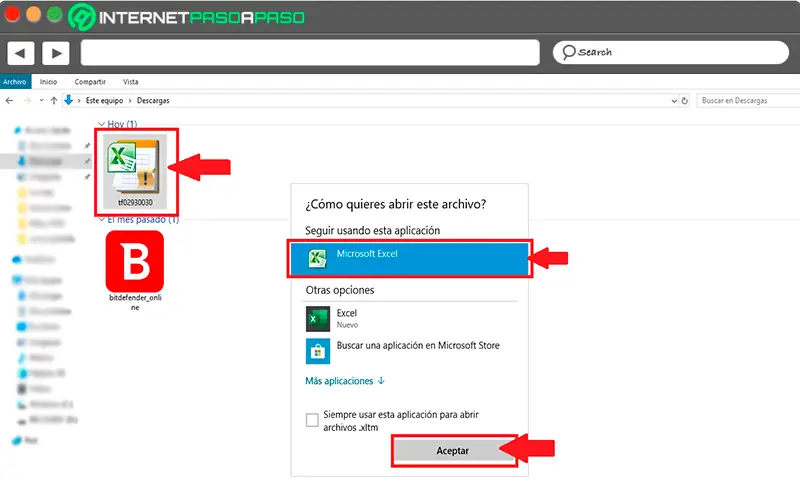
- Тогда модель появится в электронная таблица программного обеспечения . Как видите, шаблон содержит все ле столбцы и детали, необходимые для подготовки запаса.

- В этом случае все, что вам нужно сделать, это начать замените каждое поле той информацией, которую вы хотите добавить к нему. Этот процесс может показаться немного утомительным, но в несколько минут ваш инвентарь будет полностью создан очень простым и легким способом. Как вы можете видеть, работа с шаблонами сэкономит вам много работы .
вручную
Другой способ создавать запасы вручную помните, что это довольно долгий процесс, поэтому вы должны уделять особое внимание каждому этапу, так как это избавит вас от необходимости ошибки во время процедуры. .
Кроме того, вам не нужно быть экспертом в создании инвентаря товаров, потому что это простая, но очень обширная процедура .
Таким образом, выполните каждый из шагов, которые мы собираемся указать ниже:
Создайте свой инвентарь в электронной таблице с входами и выходами
Чтобы начать эту процедуру, необходимо Creer документ Excel, он должен иметь три листа, чтобы избежать путаницы позже. Также рекомендуется у каждого листа есть свое имя . Первую запись можно назвать «Инвентарь», на этом листе вы найдете все продукты, которые у вас есть в акции .
Что касается второй страницы, то ее можно назвать «Билеты», здесь quantité продуктов, которые вы achetez будет записан . И третья и последняя страница будет называться «Выходы», в котором все продукты, которые вы продавать должен быть зарегистрирован .
Как только это будет сделано, в первой строке каждого столбца вы должны написать следующее:
- Код предмет или ключ.
- Наименование .
- Описание .
- Начальный запас , число, с которого оно начинается, это может быть ноль .
- банкноты .
- Отправление .
- Общий запас, который у вас есть после покупки и продажи .
В зависимости от ваших потребностей вы можете реализовать другие столбцы, такие как «Категория» или «Бренд» .
В столбце ввода вы можете установить следующие данные:
- Счет-фактура, наименование или номер выставленный счет .
- Дата, вы должны указать день, месяц и год, в которых товар был куплен .
- Код.
- Продукт.
- Количество предметов купленный .
В выходной столбец вы можете включить следующие данные:
- Счет-фактура, имя или номер квитанция продажи .
- Дата, вы должны указать день, месяц и год, в которых товар был куплен .
- Код.
- Продукт.
- Количество товаров продан .
Когда все это будет в ваших трех таблицах, вам нужно будет перейти к другим шагам:
Убедитесь, что ваши таблицы имеют правильный формат
- Чтобы быть уверенным в этом, необходимо выбрать полностью твой стол et Вы собирались во вкладке «Прошивка».
- Там вам нужно выбрать иконку «Таблицы».
- Теперь в раскрывающемся меню выберите снова опция «Доска» .
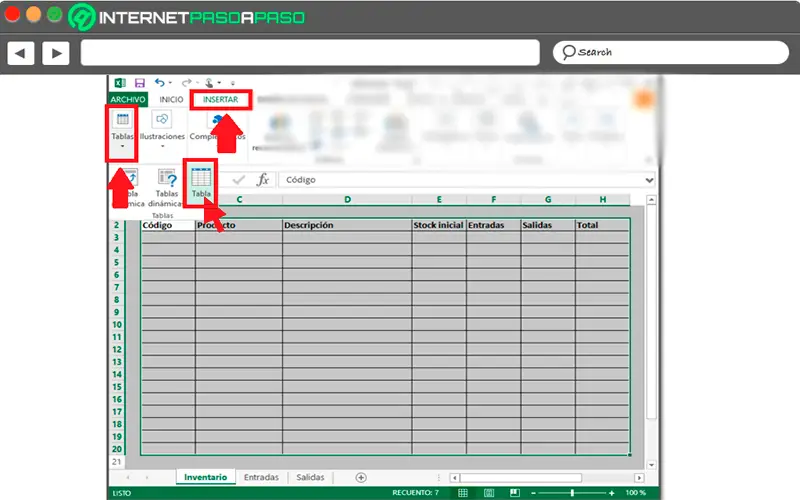
- Здесь вы увидите новое окно «Создать стол», в этом случае вы должны выбрать опцию «В таблице есть заголовки» затем нажмите на «ЛАДНО».
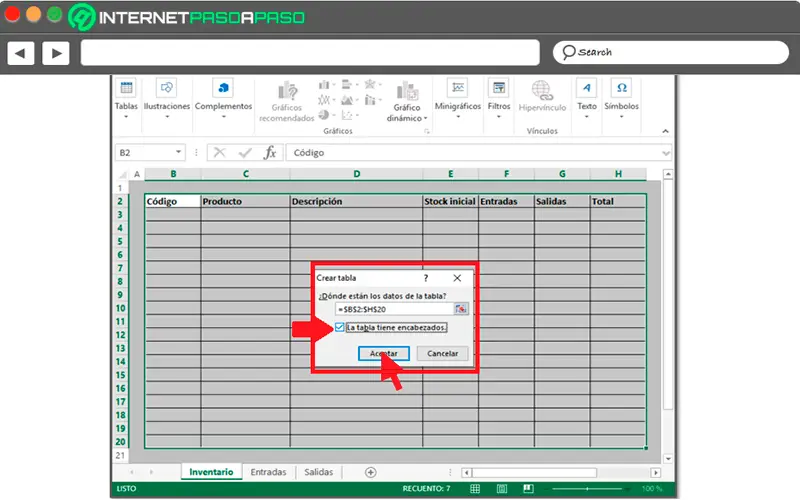
- После этого вы увидите, как таблица Excel приобретет совершенно другой вид. Если у вас есть все факт правильно, он будет выглядеть следующим образом:
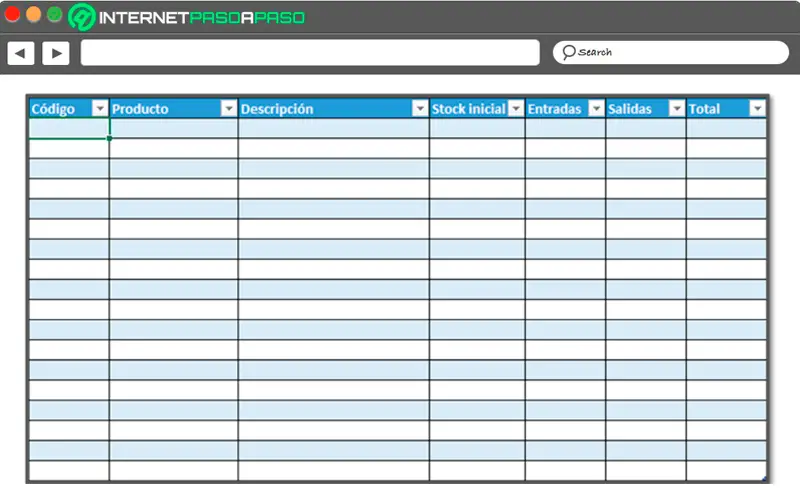
- Следующим будет ты изменить название таблицы .
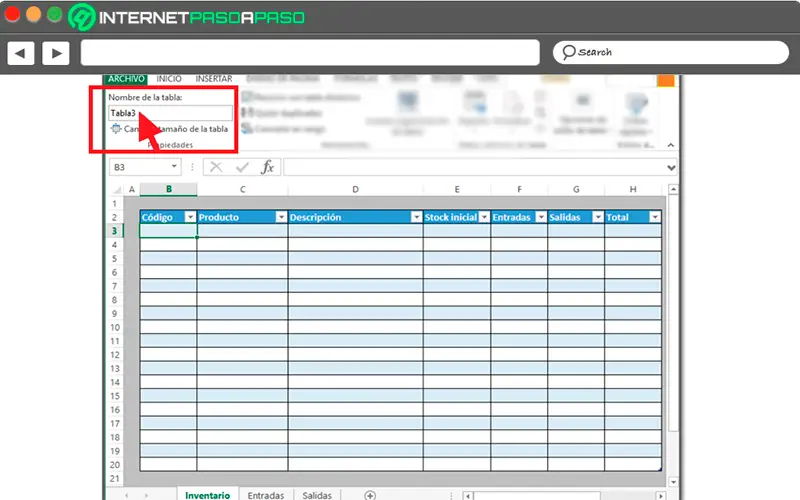
- Теперь повторите эти же шаги с двумя оставшимися листьями .
- Обратите внимание, что таблица «Инвентарь» должен называться Inventory, таблица «В» должен называться In, а таблица «Вне» должен быть вызван Out.
Добавить товары
- Когда у тебя уже есть все три листа в правильном формате , тогда вам нужно найти свой путь в листе «Инвентарь», здесь вам нужно заполнить столбец «Закодировано» со всеми товарами, которые есть в наличии. Имейте в виду, что вы должны удовольствие здесь код для каждого из них , что значит если у вас есть 50 предметов, вам нужно создать 50 кодов.
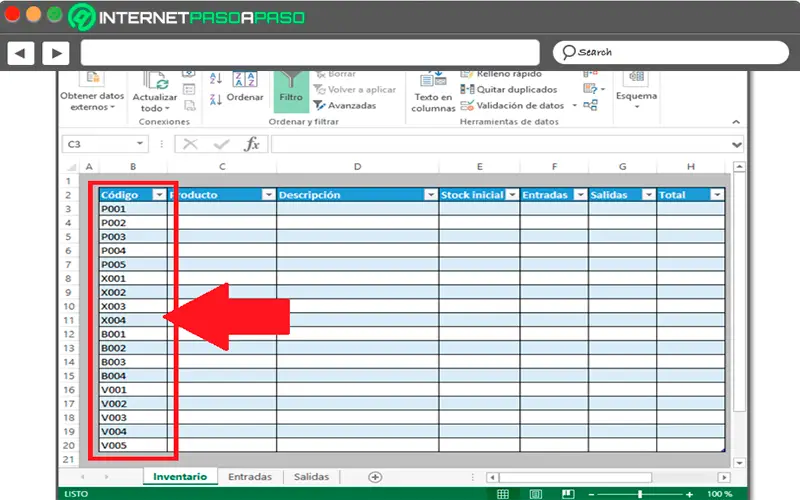
- Следующим шагом будет переход к листу «Записи», там вы должны выбрать все клеточками первого столбца, называемого «Закодировано», когда он выбран, вы должны перейти в меню «Данные».
- Теперь ищем вариант «Проверка достоверности данных» и выберите его.
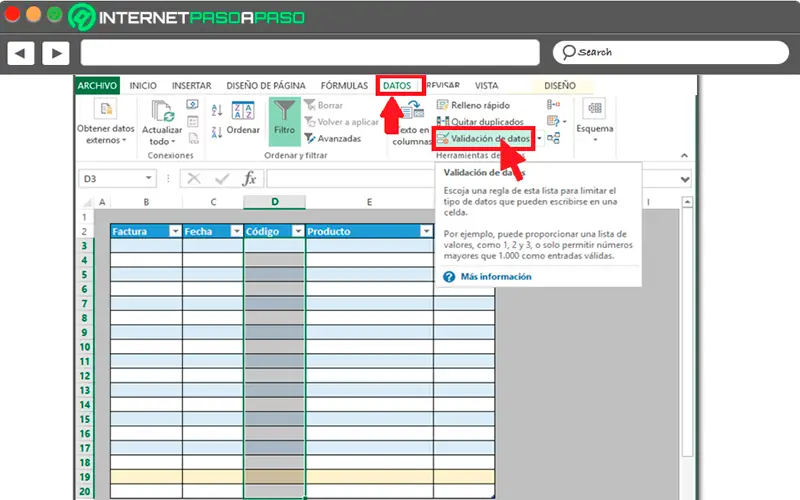
- Здесь вы увидите новое окно в меню «Позволять» вы должны выбрать опцию «Листинг».
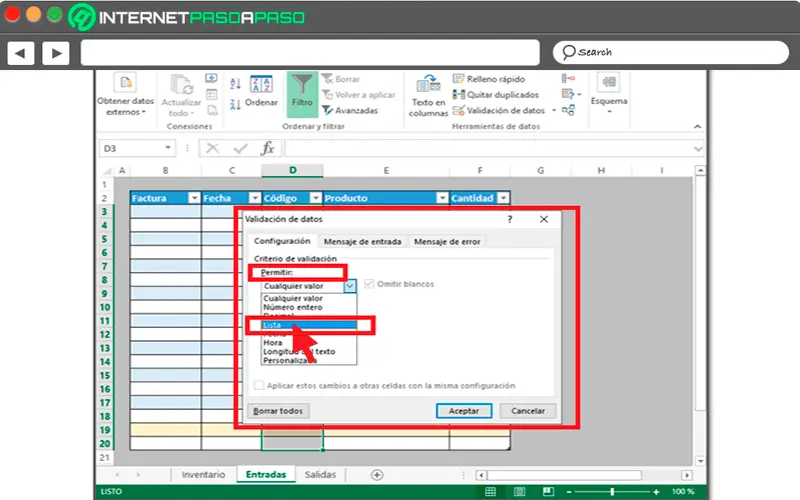
- После этого появится новый раздел с названием «Источник», в котором вы должны щелчок на значок выбирать «Клетки».
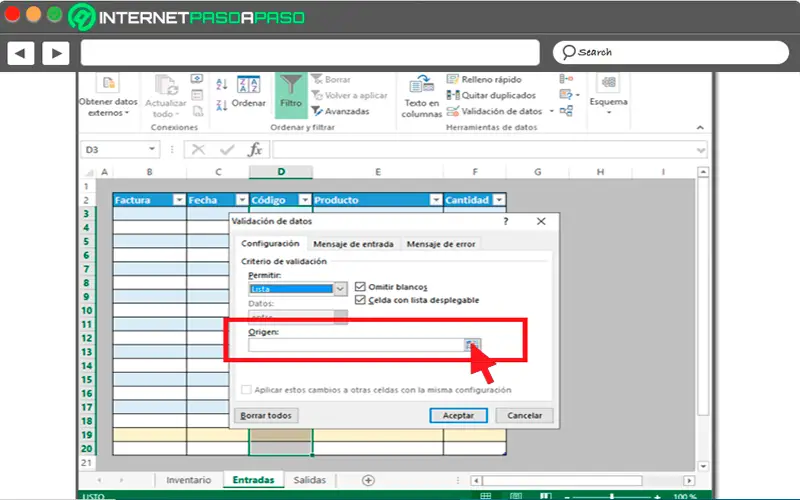
- Появится новое окно. Здесь вам нужно перейти к листу «Инвентарь» и выберите столбец кодов и нажмите клавишу «Вход».
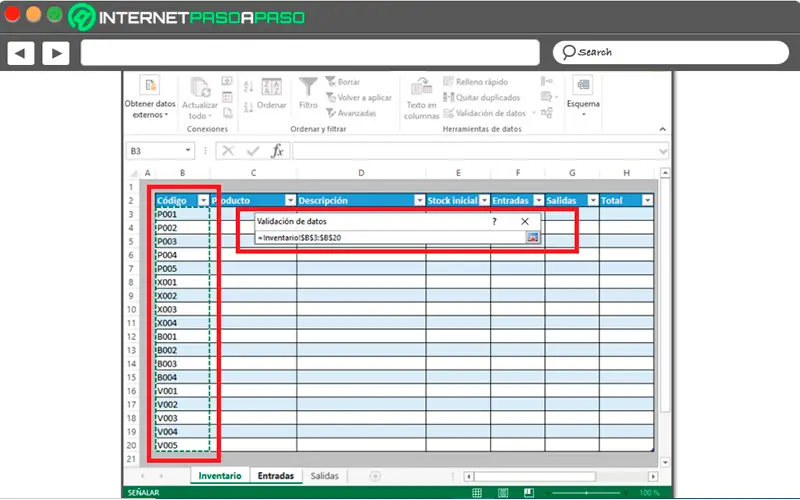
- Теперь вернитесь в предыдущее окно и в Раздел «Происхождение» вы увидите все клеточками что вы выбрали, нажмите на «ЛАДНО».
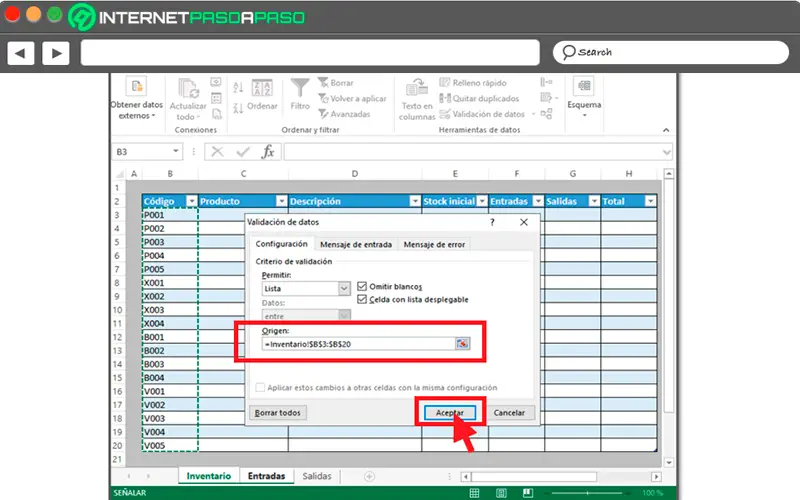
- Как только это будет сделано, каждый раз, когда вы наводите курсор на один из ячейки этого столбца, вы можете нажать на выпадающее меню
Складской учет в Excel подходит для любой торговой или производственной организации, где важно учитывать количество сырья и материалов, готовой продукции. С этой целью предприятие ведет складской учет. Крупные фирмы, как правило, закупают готовые решения для ведения учета в электронном виде. Вариантов сегодня предлагается масса, для различных направлений деятельности.
На малых предприятиях движение товаров контролируют своими силами. С этой целью можно использовать таблицы Excel. Функционала данного инструмента вполне достаточно. Ознакомимся с некоторыми возможностями и самостоятельно составим свою программу складского учета в Excel.
В конце статьи можно скачать программу бесплатно, которая здесь разобрана и описана.
Как вести складской учет в Excel?
Любое специализированное решение для складского учета, созданное самостоятельно или приобретенное, будет хорошо работать только при соблюдении основных правил. Если пренебречь этими принципами вначале, то впоследствии работа усложнится.
- Заполнять справочники максимально точно и подробно. Если это номенклатура товаров, то необходимо вносить не только названия и количество. Для корректного учета понадобятся коды, артикулы, сроки годности (для отдельных производств и предприятий торговли) и т.п.
- Начальные остатки вводятся в количественном и денежном выражении. Имеет смысл перед заполнением соответствующих таблиц провести инвентаризацию.
- Соблюдать хронологию в регистрации операций. Вносить данные о поступлении продукции на склад следует раньше, чем об отгрузке товара покупателю.
- Не брезговать дополнительной информацией. Для составления маршрутного листа водителю нужна дата отгрузки и имя заказчика. Для бухгалтерии – способ оплаты. В каждой организации – свои особенности. Ряд данных, внесенных в программу складского учета в Excel, пригодится для статистических отчетов, начисления заработной платы специалистам и т.п.
Однозначно ответить на вопрос, как вести складской учет в Excel, невозможно. Необходимо учесть специфику конкретного предприятия, склада, товаров. Но можно вывести общие рекомендации:
- Для корректного ведения складского учета в Excel нужно составить справочники. Они могут занять 1-3 листа. Это справочник «Поставщики», «Покупатели», «Точки учета товаров». В небольшой организации, где не так много контрагентов, справочники не нужны. Не нужно и составлять перечень точек учета товаров, если на предприятии только один склад и/или один магазин.
- При относительно постоянном перечне продукции имеет смысл сделать номенклатуру товаров в виде базы данных. Впоследствии приход, расход и отчеты заполнять со ссылками на номенклатуру. Лист «Номенклатура» может содержать наименование товара, товарные группы, коды продукции, единицы измерения и т.п.
- Поступление товаров на склад учитывается на листе «Приход». Выбытие – «Расход». Текущее состояние – «Остатки» («Резерв»).
- Итоги, отчет формируется с помощью инструмента «Сводная таблица».
Чтобы заголовки каждой таблицы складского учета не убегали, имеет смысл их закрепить. Делается это на вкладке «Вид» с помощью кнопки «Закрепить области».
Теперь независимо от количества записей пользователь будет видеть заголовки столбцов.
Таблица Excel «Складской учет»
Рассмотрим на примере, как должна работать программа складского учета в Excel.
Делаем «Справочники».
Для данных о поставщиках:
* Форма может быть и другой.
Для данных о покупателях:
* Обратите внимание: строка заголовков закреплена. Поэтому можно вносить сколько угодно данных. Названия столбцов будут видны.
Для аудита пунктов отпуска товаров:
Еще раз повторимся: имеет смысл создавать такие справочники, если предприятие крупное или среднее.
Можно сделать на отдельном листе номенклатуру товаров:
В данном примере в таблице для складского учета будем использовать выпадающие списки. Поэтому нужны Справочники и Номенклатура: на них сделаем ссылки.
Диапазону таблицы «Номенклатура» присвоим имя: «Таблица1». Для этого выделяем диапазон таблицы и в поле имя (напротив строки формул) вводим соответствующие значение. Также нужно присвоить имя: «Таблица2» диапазону таблицы «Поставщики». Это позволит удобно ссылаться на их значения.
Для фиксации приходных и расходных операций заполняем два отдельных листа.
Делаем шапку для «Прихода»:
Следующий этап – автоматизация заполнения таблицы! Нужно сделать так, чтобы пользователь выбирал из готового списка наименование товара, поставщика, точку учета. Код поставщика и единица измерения должны отображаться автоматически. Дата, номер накладной, количество и цена вносятся вручную. Программа Excel считает стоимость.
Приступим к решению задачи. Сначала все справочники отформатируем как таблицы. Это нужно для того, чтобы впоследствии можно было что-то добавлять, менять.
Создаем выпадающий список для столбца «Наименование». Выделяем столбец (без шапки). Переходим на вкладку «Данные» — инструмент «Проверка данных».
В поле «Тип данных» выбираем «Список». Сразу появляется дополнительное поле «Источник». Чтобы значения для выпадающего списка брались с другого листа, используем функцию: =ДВССЫЛ(«номенклатура!$A$4:$A$8»).
Теперь при заполнении первого столбца таблицы можно выбирать название товара из списка.
Автоматически в столбце «Ед. изм.» должно появляться соответствующее значение. Сделаем с помощью функции ВПР и ЕНД (она будет подавлять ошибку в результате работы функции ВПР при ссылке на пустую ячейку первого столбца). Формула: .
По такому же принципу делаем выпадающий список и автозаполнение для столбцов «Поставщик» и «Код».
Также формируем выпадающий список для «Точки учета» — куда отправили поступивший товар. Для заполнения графы «Стоимость» применяем формулу умножения (= цена * количество).
Формируем таблицу «Расход товаров».
Выпадающие списки применены в столбцах «Наименование», «Точка учета отгрузки, поставки», «Покупатель». Единицы измерения и стоимость заполняются автоматически с помощью формул.
Делаем «Оборотную ведомость» («Итоги»).
На начало периода выставляем нули, т.к. складской учет только начинает вестись. Если ранее велся, то в этой графе будут остатки. Наименования и единицы измерения берутся из номенклатуры товаров.
Столбцы «Поступление» и «Отгрузки» заполняется с помощью функции СУММЕСЛИМН. Остатки считаем посредством математических операторов.
Скачать программу складского учета (готовый пример составленный по выше описанной схеме).
Вот и готова самостоятельно составленная программа.
Smartsheet Contributor
Andy Marker
June 21, 2016
In this article, we’ve researched and collected the top inventory management templates for Excel to help you streamline your inventory tracking process.
Included on this page, you’ll find a stock inventory control template, food inventory template, asset tracking template, and more.
Stock Inventory Control Template
If you’re managing stock for a retail business or materials to be used in manufacturing, you know how critical inventory management can be for optimizing sales and productivity. This stock inventory control template can help you identify when it’s time to reorder stock, reduce excess inventory, access supplier information, and easily locate items in storage. It’s easy to view the entire lifecycle of your stock, including items on backorder.
We’ve also included pre-built templates from Smartsheet, a work execution platform that empowers you to better manage your inventory operations with real-time collaboration and process automation.
Download Excel Template Try Smartsheet Template
Basic Inventory Control Template
Simple and easy to use, this basic inventory control template is perfect for a small business or any business that doesn’t need a lot of bells and whistles to manage inventory. View inventory by item name, description or ID number as well as unit price. Track the total quantity and value of your current inventory, reorder dates, and discontinued items. Managing inventory is straightforward with this template because of its clean design. As with all of the Microsoft Excel templates included on this page, the columns can be customized for your business, and calculations are completed for you.
Download Excel Template Try Smartsheet Template
Food Inventory Template
This free template is specifically designed for tracking food stock. Restaurants and caterers can organize their inventory based on categories of food, like meat, vegetables, or desserts, and easily view the current quantity of food stock and inventory costs.
Download Excel Template Try Smartsheet Template
Asset Tracking Template
Keep track of your business assets like computer hardware, equipment that needs to be maintained, and tools with this free asset tracking template. This is a simple asset tracking system intended for smaller businesses, but it allows you to view not only the quantity and value of your assets, but also warranty dates, supplier information, physical location, serial numbers and more. To modify the template, simply remove any columns that you don’t need, or add new columns to increase your level of organization and detail.
Download Excel Template Try Smartsheet Template
Equipment Inventory Template
If your business is using costly equipment, use this free template for tracking the value, condition and location of your equipment inventory. Keep track of operating costs, depreciation, loan balances and more. Having all of this information easily accessible will help you know when it’s time for an equipment upgrade, which items are being used the most, which are most expensive to operate, and where equipment is being stored. Boost your operational efficiency and save money by accurately tracking your equipment inventory usage and costs.
Download Excel Template Try Smartsheet Template
Home Inventory Template
In case of a natural disaster, fire or burglary, having a home inventory spreadsheet can make life a whole lot easier. Going through a traumatic experience and losing personal possessions is hard enough without having to remember what items were lost and how much they were worth. This home inventory template makes it easy to document your home assets, including model and serial numbers, purchase price, and current value. The spreadsheet includes a column for location, so items can be organized based on rooms in your home. There are also fields for insurance information so that you can easily access your policy number and insurance agent.
Download Excel Template
Personal Inventory Template
Like the home inventory template above, this template allows you to record personal belongings so that you’re prepared in the event of a natural disaster or other emergency. A personal inventory template is also a useful tool for simply tracking personal collections such as media, artwork, books and other collectible items. The template allows you to categorize your personal items, describe their condition, and document their value. Since this is a free excel template already created for you, it’s also a quick way to track your valuables.
Download Excel Template
Software Inventory Template
IT professionals can save time with this software inventory tracking template. Keep track of your software and hardware purchases, license expirations, and upgrades to make managing software inventory easier. This template is specifically for tracking software, which sets it apart from other asset inventory spreadsheets. You can easily locate where certain software was installed, access supplier and purchase information, and view license renewal dates.
Download Excel Template
Benefits of Using Inventory Templates
The free templates below vary depending on whether you’re managing business assets, personal possessions, food stock, or some other type of inventory. But here are some of the basic benefits individuals and businesses can gain from using templates for inventory management:
- View current inventory levels: A template can provide easy access to the quantities of various products currently in stock, which is a vital first step in keeping operations running smoothly.
- Manage reordering: Tracking inventory will help you accurately identify when products need to be reordered as well as which items are discontinued.
- Create business statistics: View sales patterns, identify best-selling products, and track your top suppliers.
- Protect your investments: This applies to home users seeking insurance coverage for personal property as well as companies tracking computer hardware, tools and equipment, or merchandise. Knowing what you have in stock, where it’s located, and what it’s worth will help you maintain assets and know when it’s time to upgrade.
- Save time and money: Especially for small businesses, a template allows for easy data entry, quick access to product and order details, and a customizable format that can change along with the business.
Improve Inventory Operations with Real-Time Work Management in Smartsheet
Empower your people to go above and beyond with a flexible platform designed to match the needs of your team — and adapt as those needs change.
The Smartsheet platform makes it easy to plan, capture, manage, and report on work from anywhere, helping your team be more effective and get more done. Report on key metrics and get real-time visibility into work as it happens with roll-up reports, dashboards, and automated workflows built to keep your team connected and informed.
When teams have clarity into the work getting done, there’s no telling how much more they can accomplish in the same amount of time. Try Smartsheet for free, today.